Jak zainstalować WordPress na SiteGround (przewodnik krok po kroku)
Opublikowany: 2022-12-14SiteGround to renomowana firma hostingowa, która oferuje doskonały wybór do uruchomienia nowego bloga WordPress, strony internetowej, a nawet sklepu internetowego. Tak się składa, że jest to również jeden z polecanych dostawców hostingu prezentowanych na WordPress.org. Jeśli zdecydujesz się zarejestrować w jednym z ich planów hostingowych, musisz także dowiedzieć się, jak zainstalować WordPress na SiteGround bez żadnych kłopotów i niespodzianek. Właśnie to przedstawimy w poniższych sekcjach.
Dokładniej omówimy następujące kwestie:
- Jak utworzyć nowe konto SiteGround
- Jak zainstalować WordPressa na SiteGround
- Jak skonfigurować witrynę WordPress za pomocą SiteGround
Chociaż początkowa konfiguracja nie powinna zająć Ci dużo czasu, zalecamy dodanie tego posta do zakładek. W ten sposób możesz szybko odnieść się do niego później, jeśli nie przejdziesz przez cały proces za jednym razem.
Powiedziawszy to, przejdźmy do tego:
Jak utworzyć nowe konto SiteGround
Zanim przejdziemy do instalacji WordPressa na SiteGround, najpierw potrzebujesz konta SiteGround. Jeśli już go masz, możesz kliknąć tutaj, aby przejść do następnego kroku .
Rejestracja w SiteGround przebiega podobnie jak w przypadku większości firm hostingowych i zaczyna się od przejścia na stronę główną SiteGround, która będzie wyglądać podobnie do tego, co widzisz poniżej:
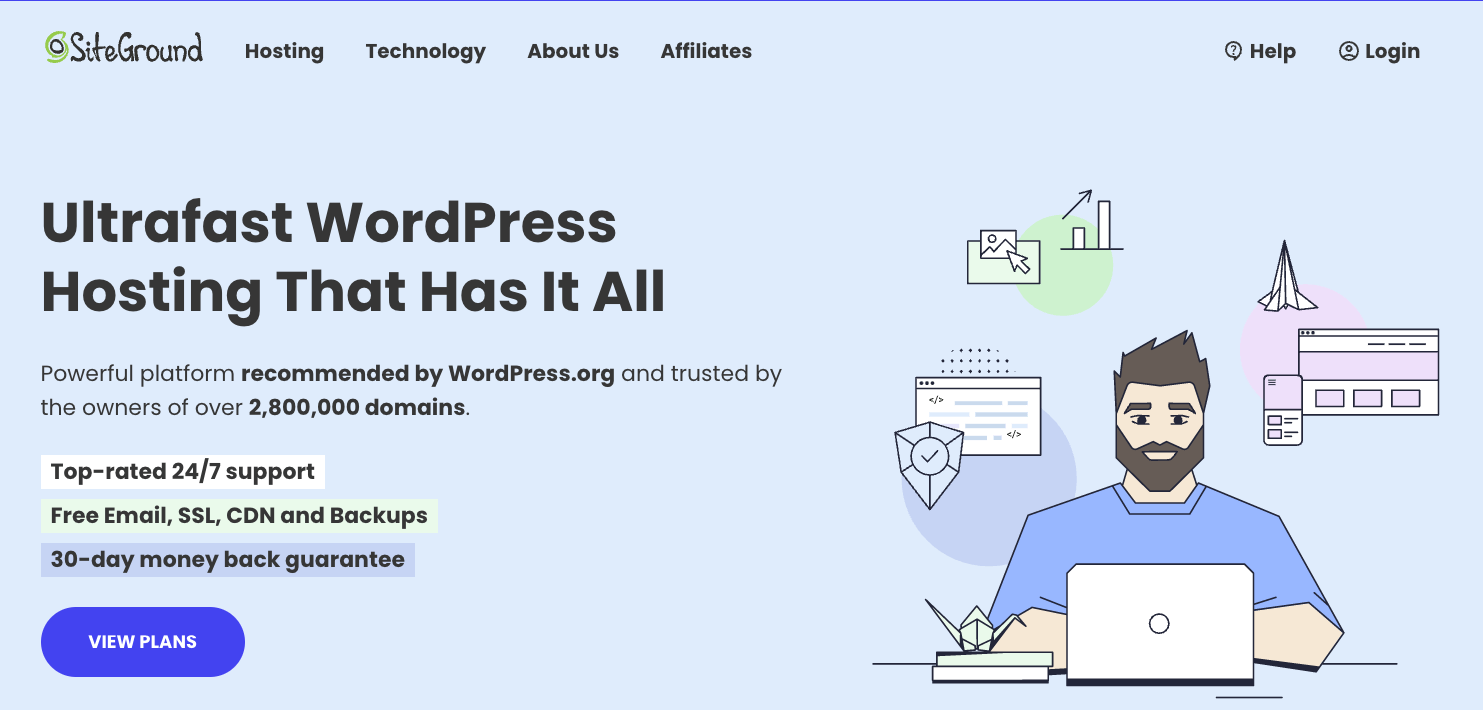
SiteGround oferuje trzy plany, które zawierają różne funkcje, z których możesz wybierać, w zależności od potrzeb. Po prostu kliknij Wyświetl plany , aby uzyskać do nich dostęp.
Radzimy uważnie się im przyjrzeć, aby wybrać plan, który najlepiej spełni Twoje oczekiwania. Na przykład, jeśli już wiesz, że planujesz uruchomić więcej niż jedną witrynę WordPress, automatycznie wyklucza to StartUp Plan , ponieważ ten plan obsługuje tylko jedną witrynę.
Po zapoznaniu się z funkcjami i wybraniu odpowiedniego planu kliknij przycisk Pobierz plan :
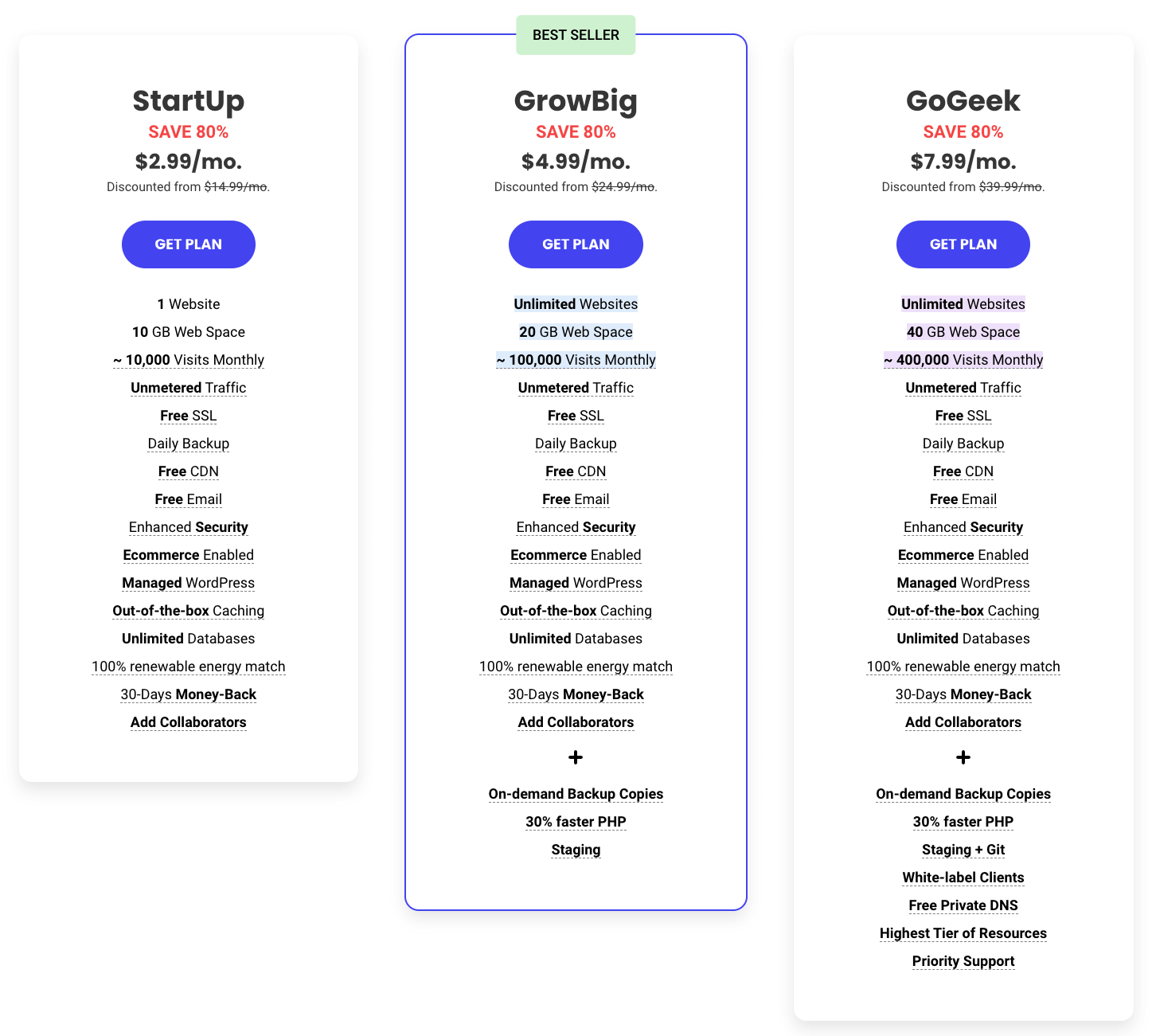
Następny krok poprosi Cię o wybranie nazwy domeny – jest to adres, pod którym Twoja witryna będzie działać w Internecie. Na przykład themeisle.com to nazwa domeny tej witryny, którą można zobaczyć na pasku adresu tej strony.
Zaletą SiteGround jest to, że nie tylko jest firmą hostingową, ale oferuje również rejestrację nazwy domeny. Oznacza to, że nie wyślą Cię do strony internetowej innej firmy w celu zarejestrowania żądanej nazwy domeny.
Teraz, jeśli zdarzyło ci się kupić nazwę domeny na innej stronie internetowej przed rozpoczęciem procesu rejestracji w SiteGround, możesz to również określić, a oni pomogą ci przenieść ją na ich platformę.
Lub możesz po prostu zachować nazwę domeny u swojego pierwotnego rejestratora i skierować ją na hosting SiteGround:
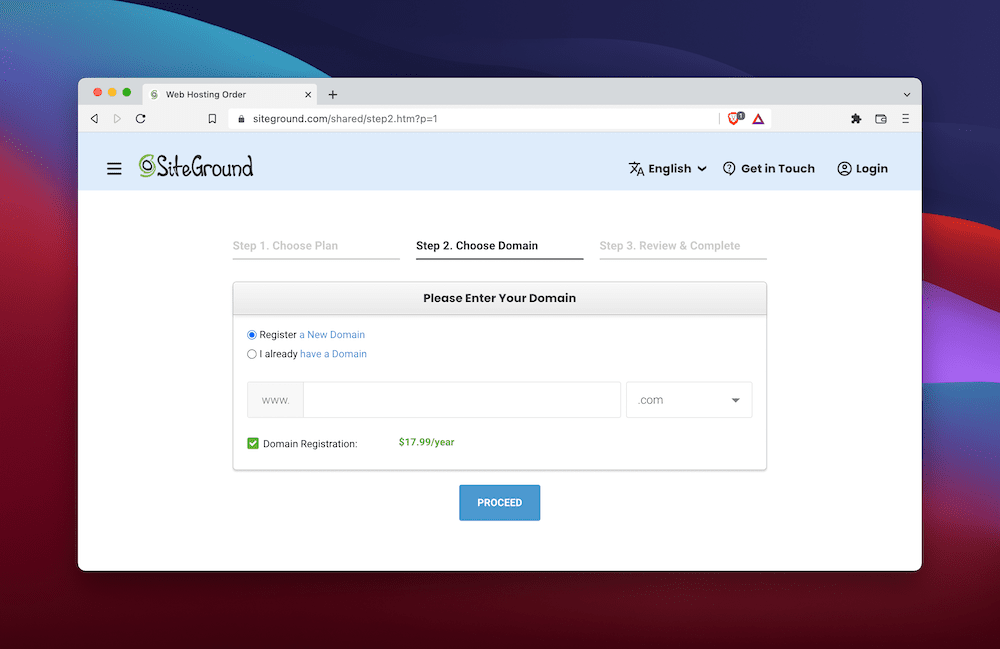
Porada Themeisle : jeśli nie masz jeszcze nazwy domeny lub ta, o której myślisz, jest już zajęta, odwiedź naszą siostrzaną witrynę, DomainWheel. Jest to darmowy generator nazw domen, który wykorzystuje zaawansowany system sztucznej inteligencji, aby pomóc ludziom takim jak Ty wymyślić idealną nazwę domeny.
Gdy zakończysz krok dotyczący nazwy domeny i klikniesz przycisk Kontynuuj, wylądujesz na ekranie recenzji. Tutaj dodasz wszystkie swoje dane osobowe w celu utworzenia konta SiteGround. Następnie podasz dane do płatności:
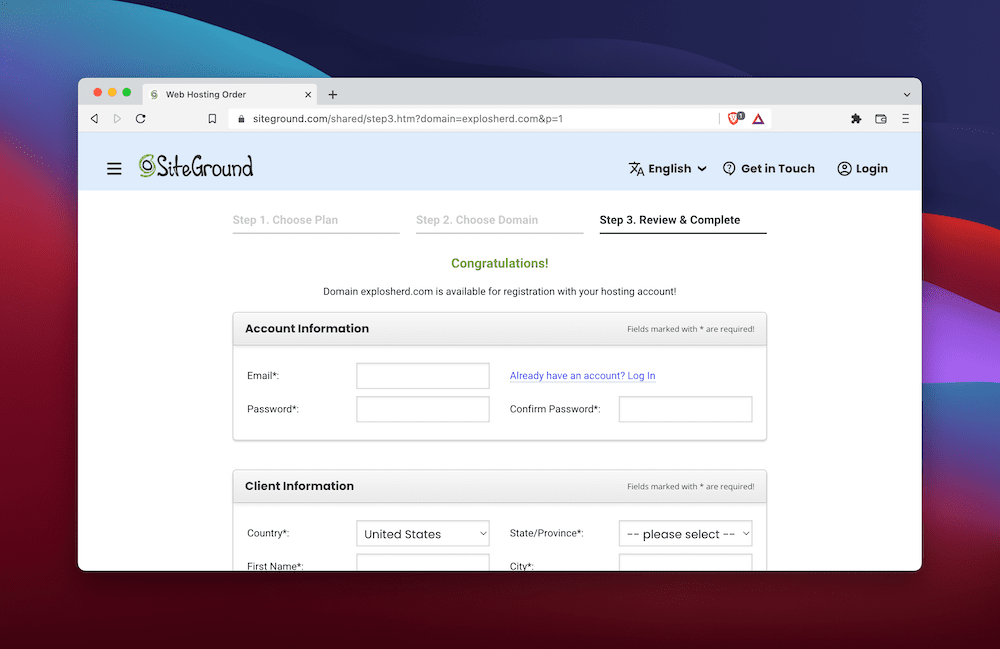
Gdy dojdziesz do samego końca, nie zapomnij przejrzeć panelu Informacje o zakupach. Spowoduje to wyświetlenie planu, który wybrałeś i ile będzie kosztować:
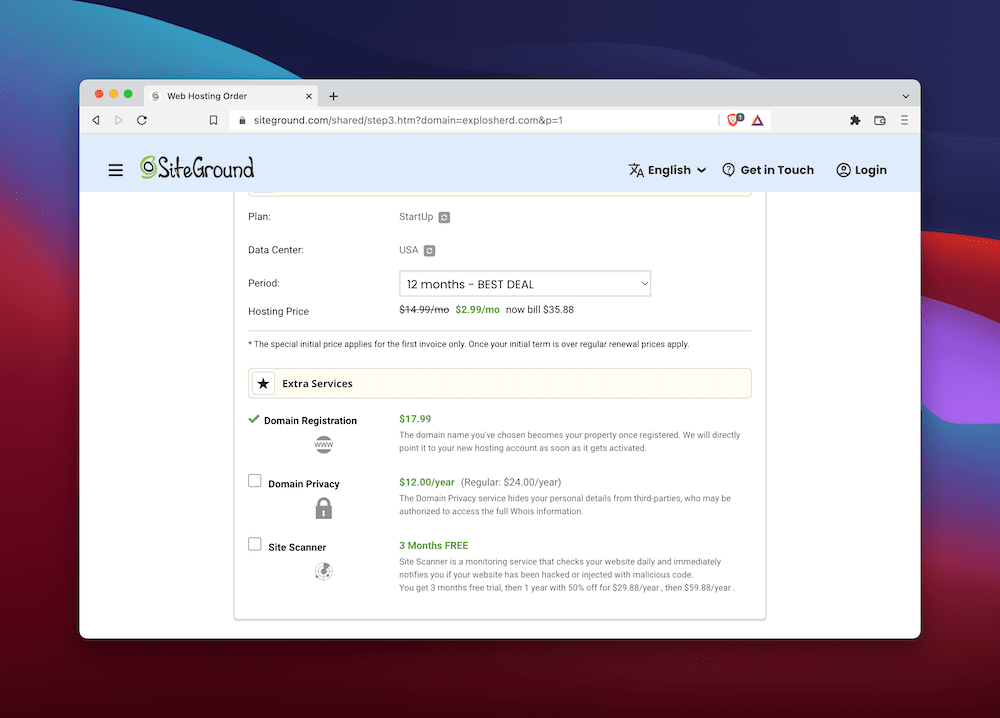
Prawdę mówiąc, naprawdę powinieneś zwracać uwagę na wszystko tutaj, ponieważ ostatecznie wiąże się to z twoimi potrzebami. Chcesz mieć pewność, że zakup, którego dokonasz, będzie w stanie odpowiednio zaspokoić te potrzeby. To powiedziawszy, chcieliśmy zwrócić Twoją uwagę na dwa konkretne elementy zamówienia:
- Długość umowy . Większość firm hostingowych da ci lepszą cenę, jeśli zdecydujesz się na dłuższą umowę. Aby uzyskać najlepsze oferty, wielu z nich poprosi Cię o zawarcie trzyletniej umowy. W przeciwieństwie do tego, SiteGround przedłuży ci zdrową zniżkę w zamian za zobowiązanie tylko na jeden rok. To bardzo ceniony dodatek.
- Opcjonalne dodatki . SiteGround oferuje również opcję wcześniejszego zakupu dodatkowych usług podczas wymeldowania. Są to takie rzeczy, jak prywatność domeny i usługa monitorowania, aby stale monitorować stan Twojej witryny.
Porada Themeisle : Spośród dostępnych elementów dodatkowych sugerujemy rozważenie dopłaty za funkcję prywatności domeny. Ukrywa twoje dane osobowe w bardzo publicznej bazie danych WHOIS. Teraz może ci się to nie wydawać wartościowe, ale wraz ze wzrostem popularności Twojej witryny złośliwe osoby mogą potencjalnie użyć tej bazy danych, aby dowiedzieć się, że jesteś właścicielem witryny. Mogą następnie wykorzystać Twoje dane kontaktowe, aby bezpośrednio Cię nękać.
Kiedy skończysz decydować o wszystkim, możesz kliknąć potwierdź , a Twoja płatność zostanie przetworzona.
Otóż to!
Całkiem proste, prawda?
Możesz teraz rozpocząć instalację WordPressa na SiteGround!
Jak zainstalować WordPressa na SiteGround
Ze względu na ogromną popularność większość firm hostingowych zapewnia szybkie sposoby instalacji WordPressa na swoich serwerach. SiteGround nie jest wyjątkiem.
W kolejnych dwóch krokach pokażemy, jak zainstalować WordPress na SiteGround w zaledwie kilka minut. To stosunkowo proste, więc przejdźmy do rzeczy:
1. Zaloguj się do SiteGround i utwórz nową witrynę
Po zalogowaniu się do SiteGround przy użyciu poświadczeń zobaczysz pulpit nawigacyjny. Menu u góry umożliwia nawigację między różnymi obszarami konta:
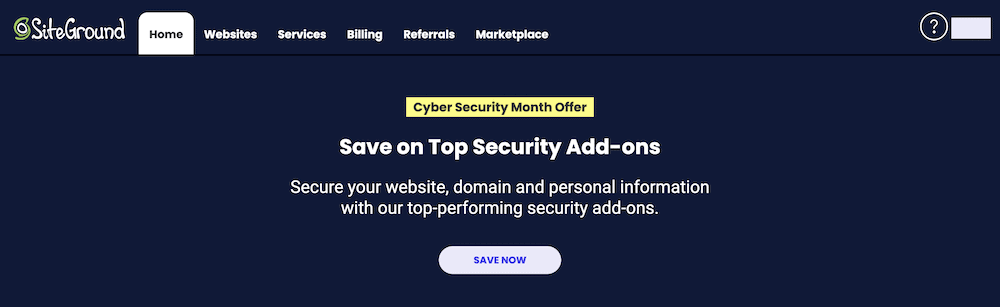
W zależności od twojego planu, SiteGround może automatycznie uruchomić narzędzie do instalowania stron internetowych. Ale jeśli nie, możesz łatwo uzyskać do niego dostęp.
Aby uruchomić nową witrynę WordPress, kliknij łącze z napisem Strony internetowe . Przeniesie Cię do nowej strony, która powinna pokazać aktualną listę serwerów. W tym miejscu musisz nacisnąć przycisk Narzędzia witryny :
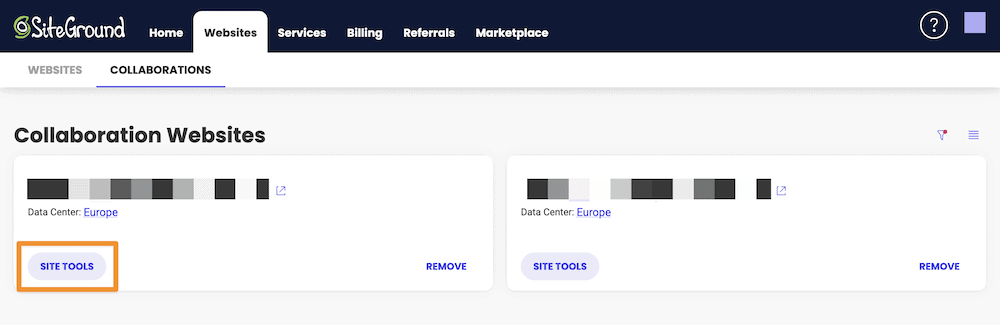
Spowoduje to przejście do innego pulpitu nawigacyjnego, który powinien wyglądać podobnie do poniższego:
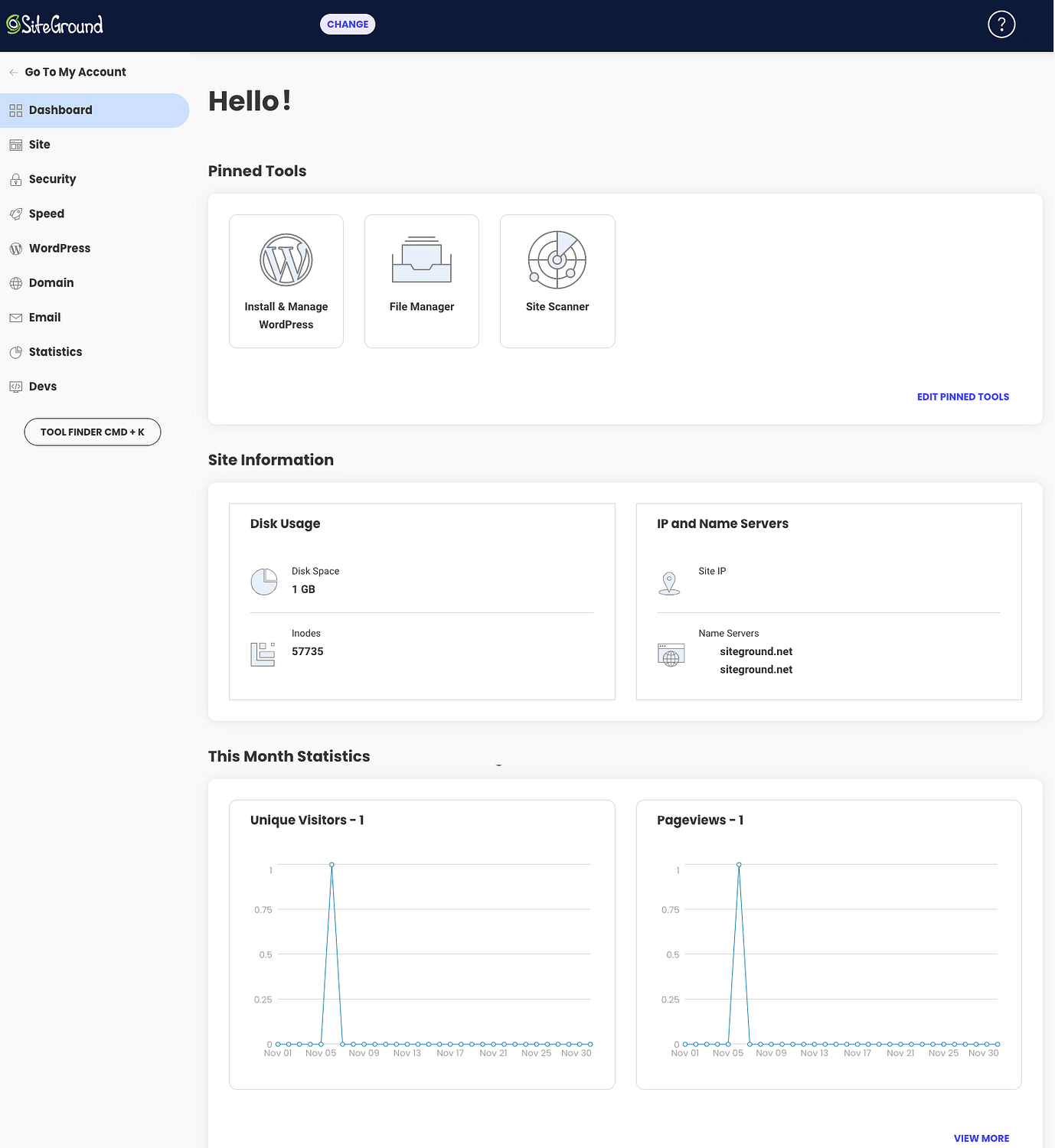
Stąd możesz albo kliknąć duży przycisk Zainstaluj i zarządzaj z logo WordPress, albo kliknąć WordPress w menu po lewej stronie, a kiedy otworzy się podmenu, kliknij stamtąd Zainstaluj i zarządzaj . Obie drogi prowadzą do tego samego celu:
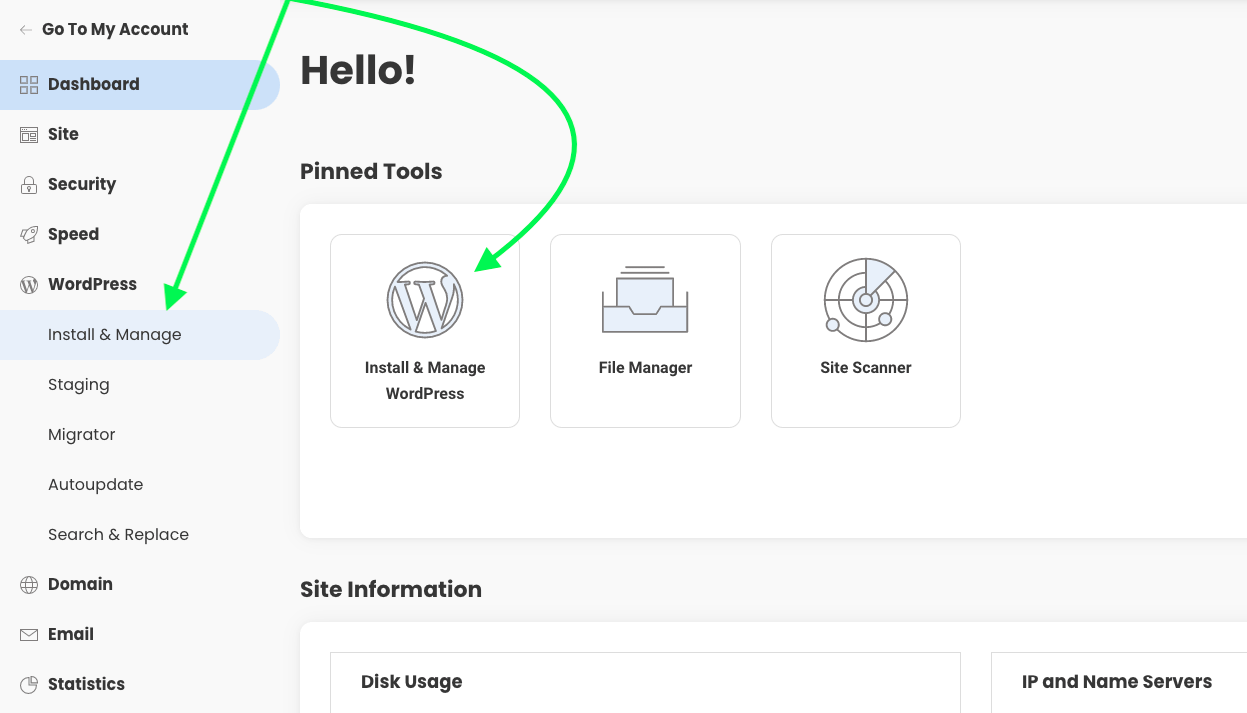
Gdy tylko klikniesz na którykolwiek z nich, zostaniesz zaproszony do zainstalowania WordPressa, jak widać poniżej:
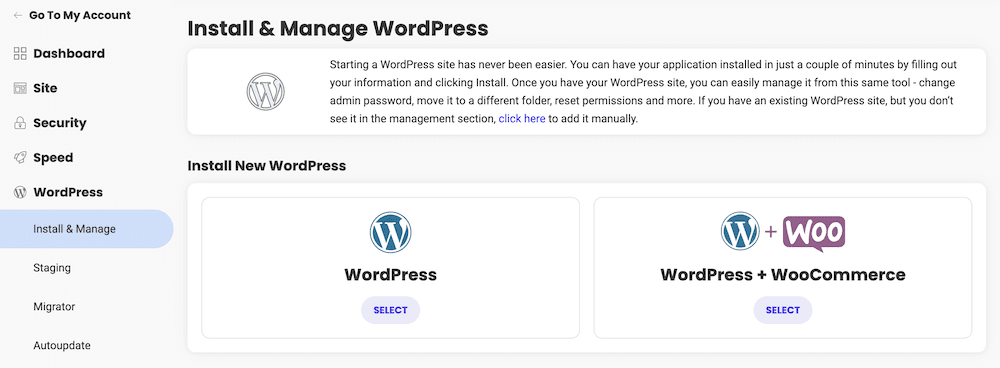
Zauważysz też kilka nowych pól, które trzeba będzie wypełnić. W następnym kroku pokażemy Ci, jak się po nich poruszać.
2. Skonfiguruj nową witrynę i utwórz poświadczenia administratora
Nowy obszar tworzenia witryny składa się z dwóch komponentów. Pierwszym z nich jest nazwa domeny, która powinna być już automatycznie wypełniona domeną zarejestrowaną podczas rejestracji:
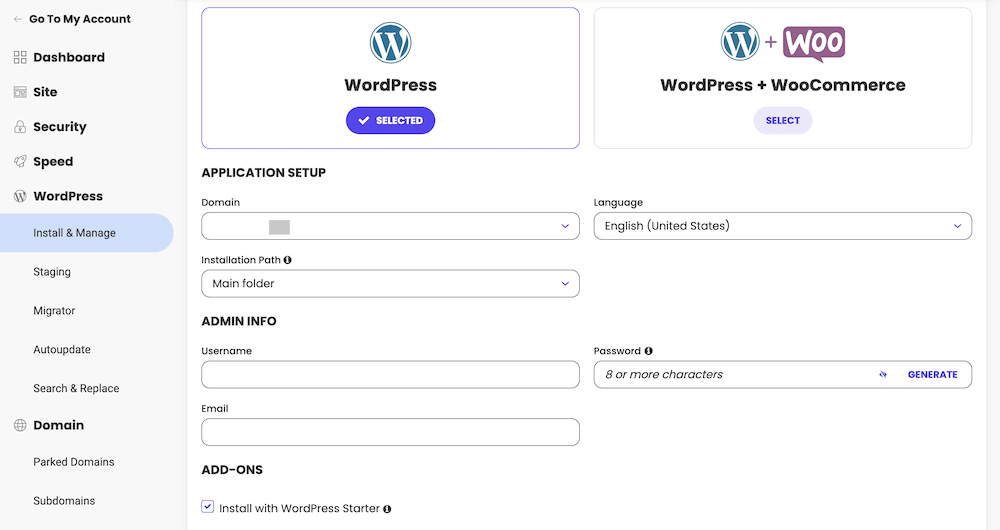
Poniżej zostaniesz poproszony o podanie unikalnej nazwy użytkownika, hasła i adresu e-mail. Część e-mailowa jest oczywiście najłatwiejsza, ale warto dokładnie przemyśleć pozostałe dwie kwestie – zwłaszcza hasło.
- Nazwa użytkownika . Wybór domyślnego wyboru „administratora” to błąd nowicjusza, ponieważ czyni cię idealnym celem dla ambitnych hakerów. Wybierz coś wyjątkowego, co zapamiętasz, ale nie będzie to oczywiste dla osoby próbującej włamać się na Twoją witrynę.
- hasło . Zawsze powinieneś wybrać silne hasło i przetestować je. Jeśli chcesz, możesz również skorzystać z własnego generatora haseł SiteGround, aby ci pomóc. Niezależnie od tego, w jaki sposób wymyślisz hasło, pamiętaj o zapisaniu go za pomocą niezawodnego menedżera haseł. Jeśli go zgubisz, możesz nie być w stanie wrócić do swojej witryny.
Ostatnią rzeczą, którą zauważysz na tej stronie, jest pole wyboru na dole, które zapyta, czy chcesz zainstalować wtyczkę WordPress Starter:
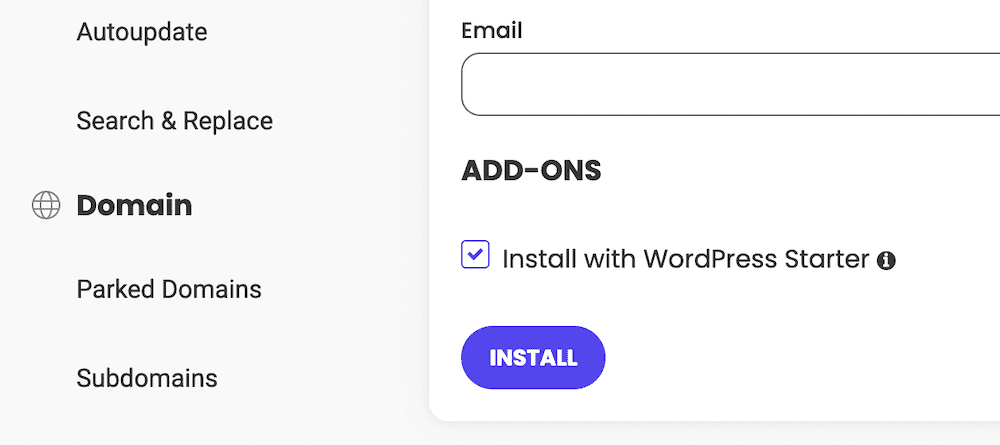
Chociaż nie jest to wymagane, zalecamy pozostawienie tego pola zaznaczonego. Ułatwi to trochę sprawę, gdy będziesz kontynuować proces konfiguracji. Po dotknięciu przycisku Instaluj SiteGround zadziała swoją magią i to właściwie wszystko. Oto jak zainstalować WordPress na SiteGround. Stamtąd będziesz mógł przejść do pulpitu nawigacyjnego WordPress lub wyświetlić (na razie pustą) witrynę:
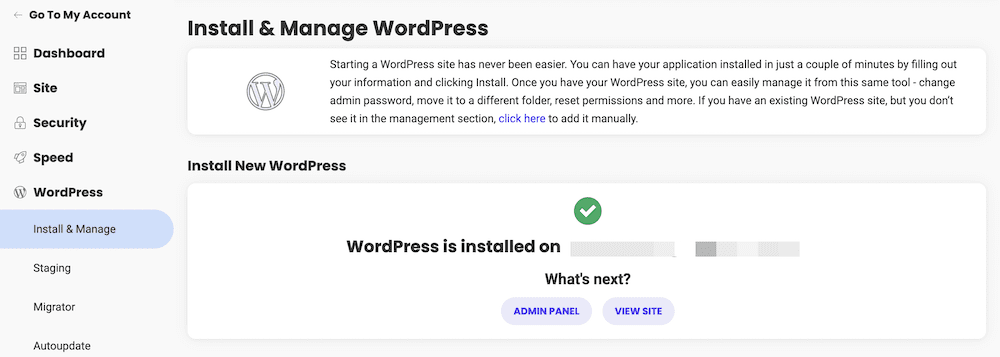
Pamiętaj, że to Co dalej? wiadomość nie pojawi się tutaj za każdym razem, gdy się zalogujesz, co oznacza, że będziesz musiał uzyskać dostęp do swojej witryny WordPress w inny sposób. Omówimy to dalej!
Jak skonfigurować witrynę WordPress za pomocą SiteGround
Po zainstalowaniu WordPress na SiteGround rozpoczyna się prawdziwa praca nad tworzeniem witryny WordPress. Jedyną niewielką wadą korzystania z SiteGround w porównaniu z niektórymi innymi firmami hostingowymi (np. Bluehost) jest to, że nie ma dedykowanego obszaru do instalowania motywów i wtyczek.
Zauważ, że powiedzieliśmy niewielki minus. To dlatego, że możesz łatwo zainstalować zarówno motywy, jak i wtyczki bezpośrednio z pulpitu nawigacyjnego WordPress, więc nie ma się czym stresować.
Następną rzeczą do zrobienia jest przejście do pulpitu nawigacyjnego WordPress. Można to zrobić, patrząc na dół ekranu Witryn . Tam zobaczysz instalacje WordPressa na bieżącym serwerze:
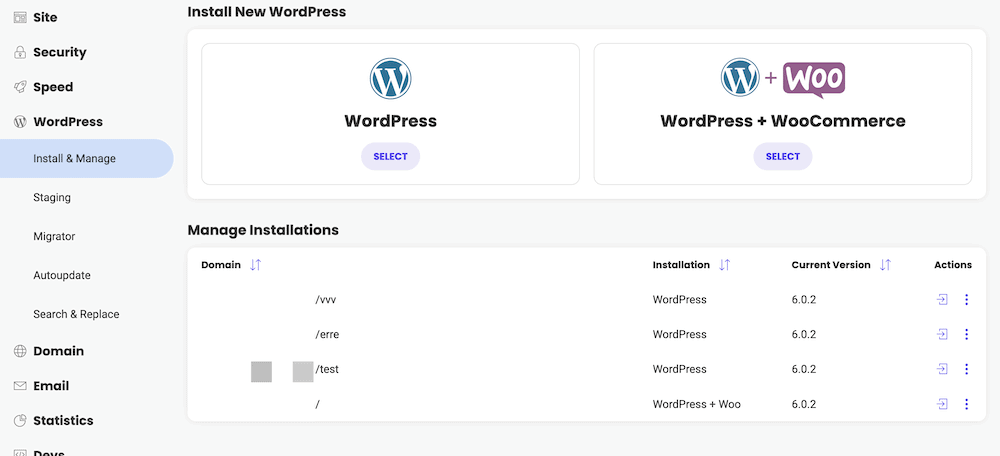
Aby zalogować się stamtąd do WordPressa, użyj ikony strzałki w prawo pod kolumną Działania :

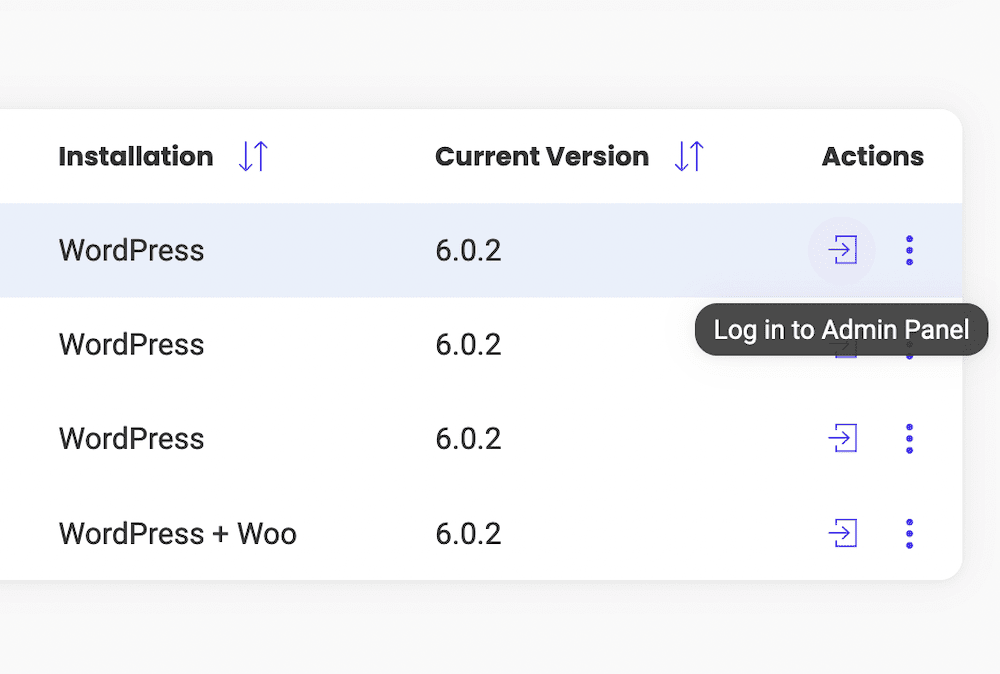
To przeniesie Cię do pulpitu nawigacyjnego WordPress, a stamtąd możesz rozpocząć proces pracy nad swoją witryną:
- Korzystanie ze startera WordPress
- Instalowanie motywów
- Dodawanie wtyczek
- Tworzenie postów i stron
Korzystanie ze startera WordPress
Pamiętasz to zaznaczenie, które zalecaliśmy pozostawić zaznaczone?
Oto co to jest.
Jeśli pozostawiłeś zaznaczenie zaznaczone, oznacza to, że zainstalowałeś wtyczkę WordPress Starter z SiteGround. Kiedy po raz pierwszy logujesz się do swojej witryny, ta wtyczka przeprowadzi Cię przez proces konfiguracji za pomocą kreatora krok po kroku:
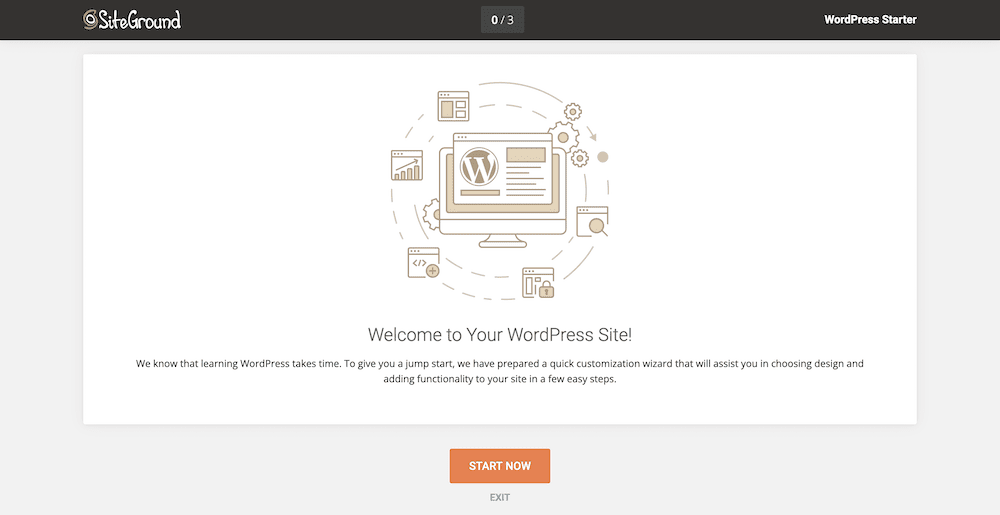
Pierwszym monitem, jaki otrzymasz, jest wybór motywu dla Twojej witryny WordPress.
Instalowanie motywów
Jednym ze sposobów myślenia o motywach WordPress jest to, że są one jak zewnętrzny wygląd Twojej witryny. Odpowiadają przede wszystkim za estetyczny wygląd, który chcesz przedstawić swoim odbiorcom. W niektórych przypadkach mogą również zawierać pewne aspekty funkcjonalne jako część ich projektu.
Niektóre z typowych elementów motywu WordPress obejmują typografię (jest to czcionka), schematy kolorów, responsywność (jest to możliwość dostosowania się do różnych rozmiarów ekranów) oraz układ (jest to prezentacja tekstu, zdjęć, kolumn , paski boczne itp.).
Ze względu na powszechne przyjęcie WordPressa jako najpopularniejszego sposobu tworzenia stron internetowych w Internecie * , utworzono tysiące motywów do wyboru dla użytkowników.
To dla Ciebie świetna wiadomość, ponieważ oznacza to, że nie zabraknie Ci opcji.
Motywy obejmują zarówno bardzo proste, jednostronicowe motywy, jak i motywy premium ze wszystkimi dzwonkami i gwizdkami do dopasowania.
Jednym z naszych ulubionych, który polecamy prawie wszystkim, jest nasz własny motyw Neve. Oczywiście uważamy, że nasz motyw jest świetny, ponieważ wiemy, do czego jest zdolny, ale jeśli jesteś sceptycznie nastawiony do polecania naszego własnego produktu, nie musisz wierzyć nam na słowo. W rzeczywistości zachęcamy Cię, abyś nie wierzył nam tylko na słowo. Przejdź do oficjalnego repozytorium motywów WordPress i sam sprawdź statystyki Neve.
Jak to się mówi – liczby nie kłamią – w tej chwili Neve jest zainstalowany na ponad 300 000 stron internetowych, a średnia ocena z ponad 1000 recenzji wynosi 5 na 5 gwiazdek.
* WordPress obsługuje 43% wszystkich stron internetowych. Ponownie, to wszystkie strony internetowe [1] .
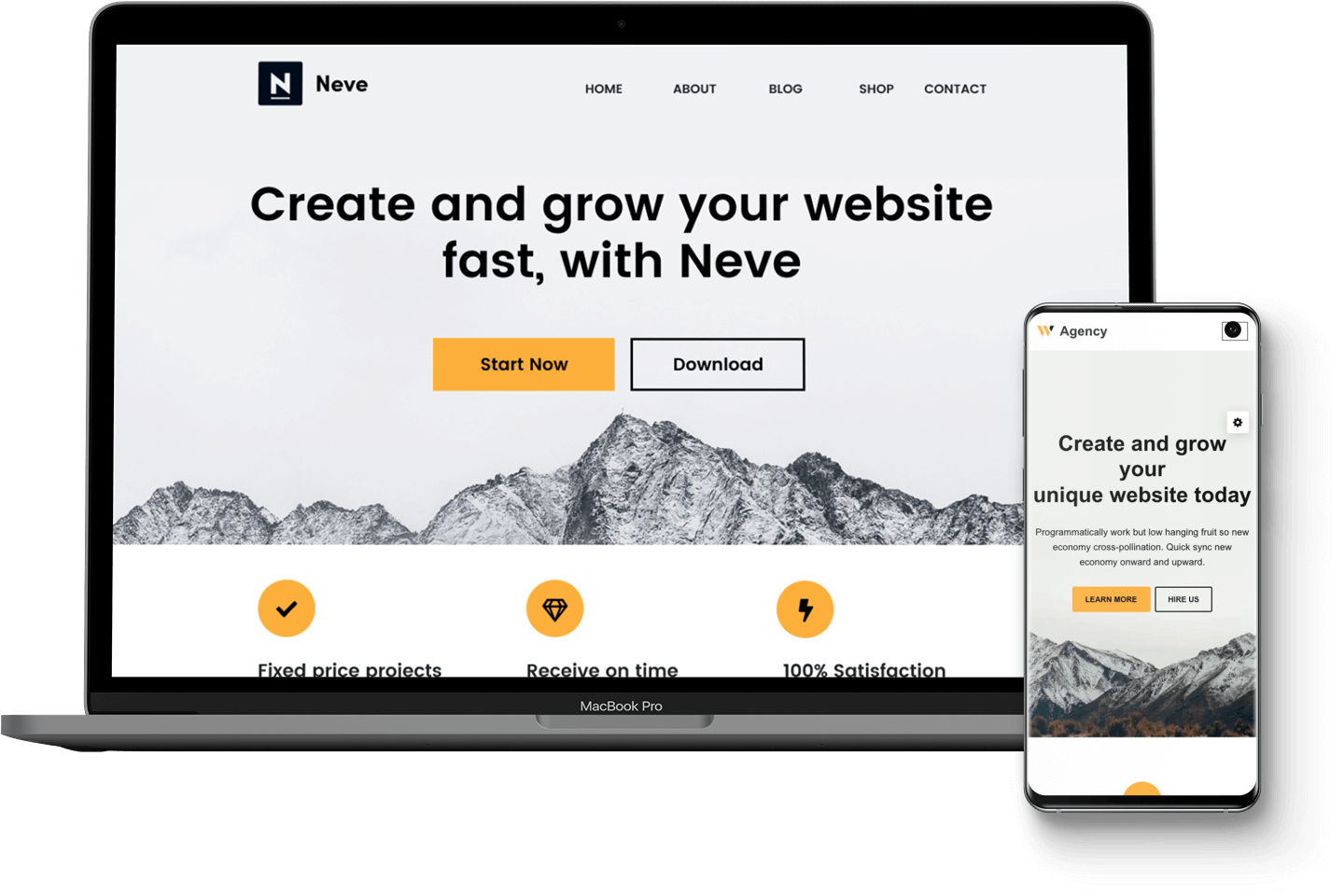
Podczas gdy bezpłatna wersja Neve może wystarczyć wielu początkującym użytkownikom WordPress, aby rozpocząć, wersja premium Neve Pro naprawdę przenosi sprawy na wyższy poziom. Jeśli chcesz zainwestować w sukces swojej strony internetowej i być o krok przed ewentualnym rozwojem, możesz rozważyć przejście na Neve Pro:
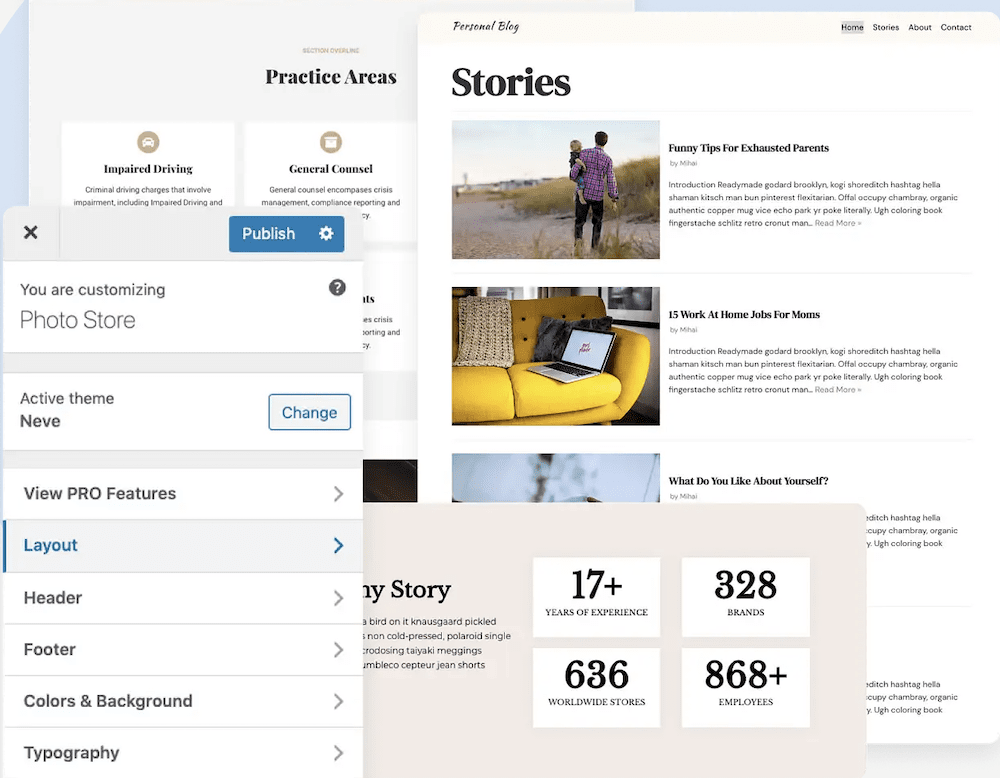
Inną miłą rzeczą jest to, że jeśli jesteś już trochę zaznajomiony z WordPressem, bardzo łatwo będzie ci nauczyć się poruszać po zapleczu Neve.
To dlatego, że korzysta z natywnego WordPress Customizer, który jest już wbudowany w sam WordPress. Nie ma potrzeby polegać na trudnych w użyciu panelach administracyjnych innych firm lub panelach edycyjnych podczas wprowadzania zmian w projekcie witryny.
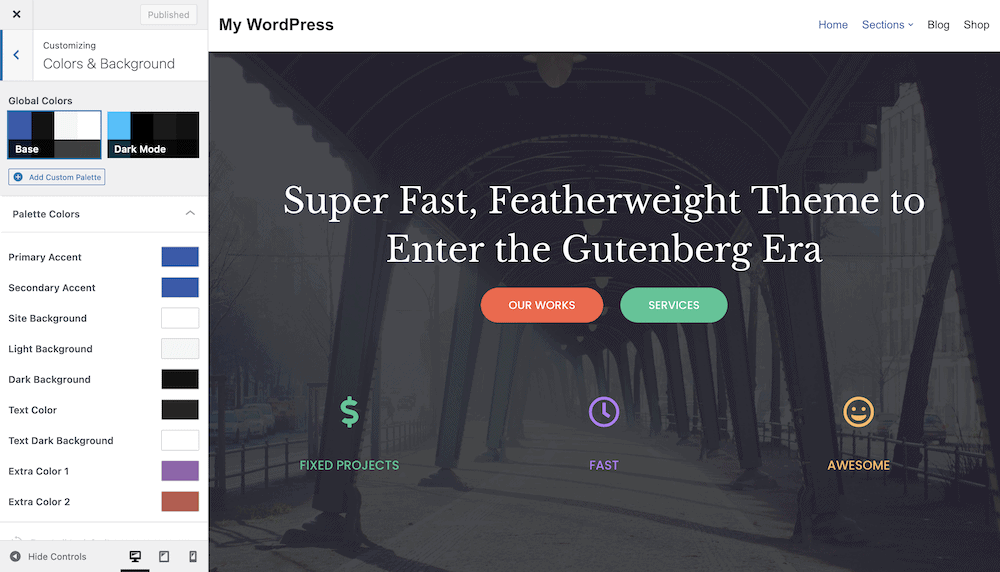
Oczywiście nie musisz używać Neve, a jeśli chcesz sprawdzić inne motywy, wtyczka WordPress Starter pozwoli ci przeszukiwać niezliczone opcje. Po znalezieniu takiego, który Ci się podoba, po prostu kliknij przycisk Wybierz , aby przejść do następnego kroku:
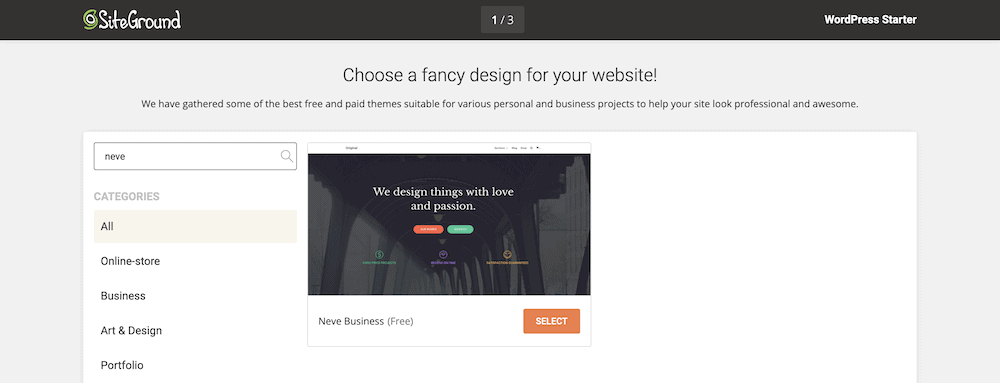
Jeśli zdecydowałeś się nie polegać na wtyczce SiteGround WordPress Starter, zawsze możesz zainstalować motyw za pośrednictwem pulpitu nawigacyjnego WordPress. Ponadto, jeśli po zainstalowaniu motywu zdasz sobie sprawę, że wolisz inny, przeczytaj nasz samouczek dotyczący zmiany motywu WordPress, aby pomóc Ci wrócić na właściwe tory.
Dodawanie wtyczek
Jak wspomnieliśmy, motyw, który ostatecznie wybierzesz, będzie w dużej mierze odpowiedzialny za wygląd Twojej witryny, ale co ze sposobem jej działania?
Przywitaj się z wtyczkami WordPress.
Najprostszym sposobem myślenia o wtyczkach jest to, że są one dodatkami do Twojej witryny, które w jakiś sposób zwiększają jej funkcjonalność. Powodem, dla którego jest to przydatne, jest to, że jeśli nie jesteś programistą internetowym, który biegle posługuje się kodem, nie będziesz w stanie dostosować swojej witryny WordPress, aby robiła to, co chcesz.
Wtyczki są w stanie zaspokoić tę potrzebę, a dostępne są wtyczki do prawie wszystkiego, co możesz sobie wyobrazić. W chwili pisania tego tekstu w repozytorium WordPress znajduje się około 60 000 wtyczek.
Z pewnością nie będziesz potrzebować blisko 60 000 wtyczek, aby uruchomić swoją witrynę WordPress, ale jest kilka, które zalecamy dla prawie każdej witryny:
- Wtyczki bezpieczeństwa, takie jak Wordfence, aby chronić Twoją witrynę przed złośliwymi hakerami.
- Wtyczki optymalizacji pod kątem wyszukiwarek (SEO), które pomagają poprawić rankingi wyszukiwania Twoich postów. Przykłady obejmują Yoast SEO, The SEO Framework i SEOPress.
- Wtyczki do optymalizacji witryny i optymalizacji obrazu, które pomagają poprawić czas ładowania. Nasza własna wtyczka Optimole jest do tego doskonałym wyborem.
- Formularze kontaktowe, aby umożliwić odwiedzającym kontakt. Ninja Forms, WPForms, Gravity Forms to solidny wybór.
- Kopie zapasowe są ważne, jeśli kiedykolwiek będziesz musiał ponownie zainstalować WordPress. UpdraftPlus to dobrze znana wtyczka do tworzenia kopii zapasowych, która dobrze się do tego nadaje.
- Wtyczka szwajcarskiego scyzoryka, która robi wiele przydatnych rzeczy na raz. Lighthouse to doskonały wybór dla tej kategorii.
Pamiętaj, że podobnie jak w przypadku motywów, wtyczki mają również opcje bezpłatne i płatne opcje premium. W większości przypadków – zwłaszcza gdy zaczynasz – darmowe wtyczki są w stanie zrobić większość rzeczy, których będziesz potrzebować. Możesz zainstalować je bezpośrednio z pulpitu nawigacyjnego WordPress na stronie Wtyczki > Dodaj nowy :
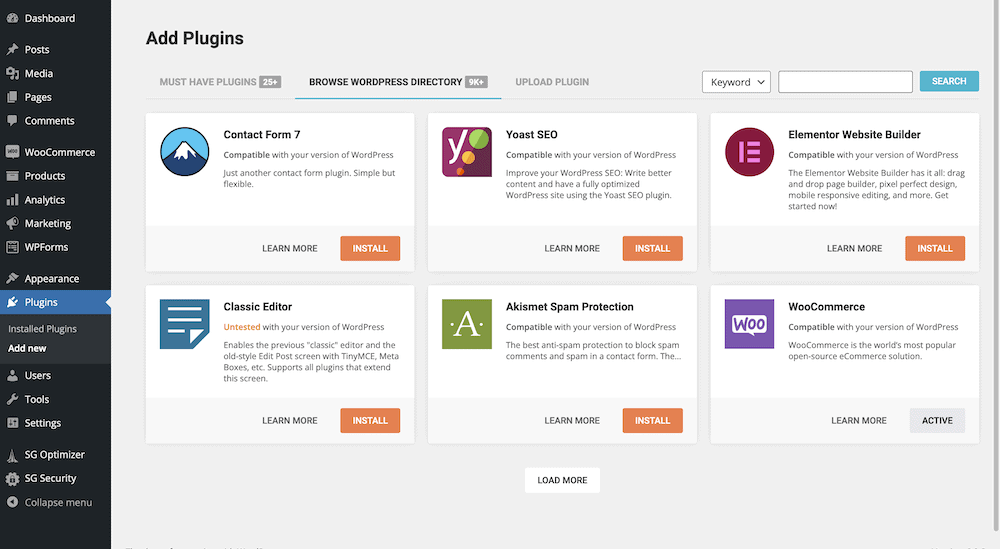
Po prostu użyj paska wyszukiwania, aby znaleźć żądaną wtyczkę, zainstaluj ją i aktywuj. Nie chcę tu zabrzmieć banalnie, ale to naprawdę jest tak proste, jak raz, dwa, trzy .
Szukaj. Zainstalować. Aktywuj.
To takie proste.
Tutaj możesz również dodać wtyczki premium, korzystając z dedykowanego narzędzia do przesyłania. Mamy kompletny przewodnik po dodawaniu wtyczek do Twojej witryny, jeśli chcesz zagłębić się w nią.
Oprócz naszych sugestii powyżej, wtyczka SiteGround WordPress Starter zapewnia również kilka zaleceń dotyczących wtyczek podczas przechodzenia przez kreator instalacji:
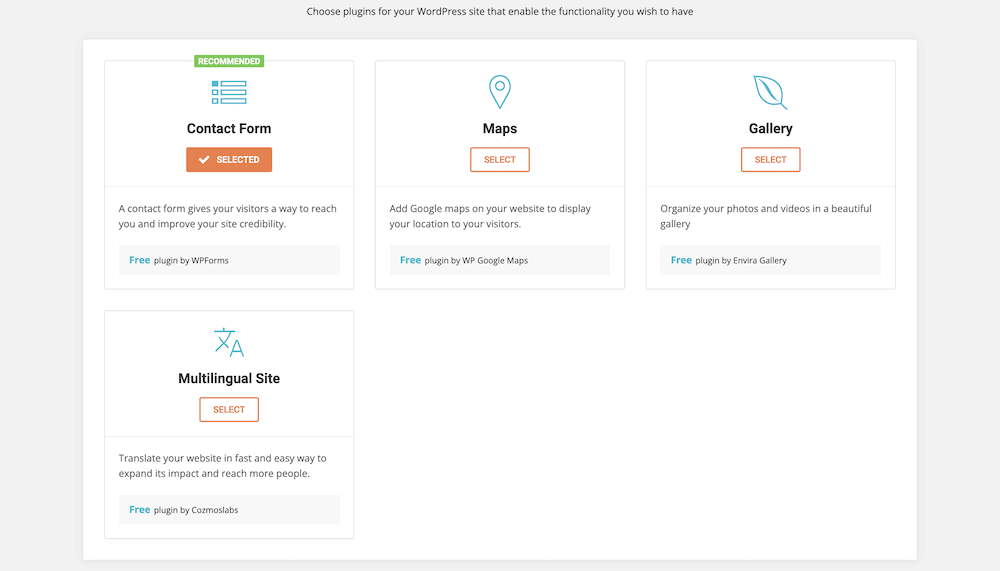
Zalecamy jednak pominięcie tej części, ponieważ jak widziałeś, możesz zainstalować potrzebne wtyczki później, bezpośrednio z pulpitu nawigacyjnego WordPress. Lepiej zacząć od czystej karty, jeśli chodzi o witrynę, i dodawać do niej strategiczne elementy.
Tworzenie postów i stron
Po ustaleniu podstaw dla swojej witryny musisz zacząć myśleć o dodawaniu treści. Aby to zrobić, możesz kliknąć link Strony > Dodaj nowy lub Posty > Dodaj nowy link po lewej stronie pulpitu nawigacyjnego WordPress:
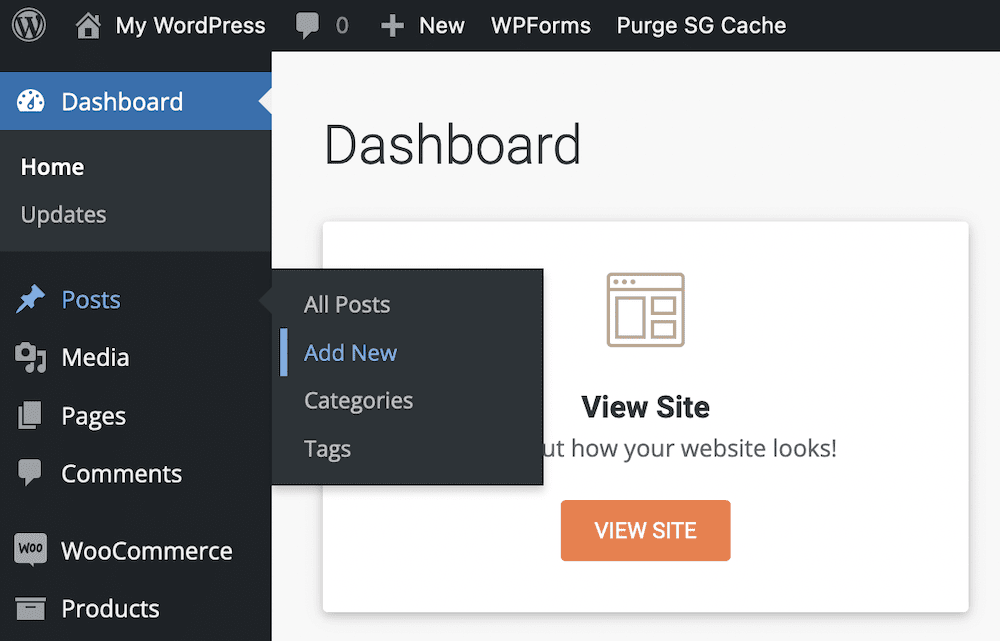
W sensie praktycznym możesz użyć dowolnej opcji do opublikowania treści w swojej witrynie. Istnieją jednak między nimi pewne różnice, w szczególności ich przeznaczenie:
- Strony są używane głównie w przypadku treści statycznych, które rzadko są aktualizowane. Będą to strony o mnie , strony z kontaktem, strony startowe tutaj i tak dalej.
- Posty są używane w przypadku treści w stylu blogów, które mogą być bardziej wrażliwe na czas i wymagają aktualizacji, aby zapewnić, że prezentowane informacje nie staną się nieaktualne.
Jeśli chcesz jeszcze bardziej zagłębić się w ten temat, zapoznaj się z naszym artykułem na temat różnic między stronami a postami. Jeśli chodzi o strony, chociaż każda witryna jest unikalna, większość z nich będzie zawierała następujące punkty odniesienia:
- Strona główna jest często pierwszą stroną, którą odwiedzający widzą po wejściu na Twoją witrynę. Aby faktycznie zatrzymać ich w witrynie, musisz zadbać o to, by strona główna była atrakcyjna i pokazać im, że witryna jest zgodna z ich zamiarami wyszukiwania i zainteresowaniami.
- Strony kontaktowe są oczywiste. Zapewniają odwiedzającym Twoją witrynę możliwość skontaktowania się z Tobą. W zależności od charakteru Twojej witryny może to obejmować numer telefonu, jeśli prowadzisz firmę, adres e-mail, konta w mediach społecznościowych lub inne metody kontaktu.
- Strony O mnie również nie wymagają wyjaśnień. Twoi goście będą chcieli dowiedzieć się więcej o Tobie. Tutaj dzielisz się swoją historią, a także swoją propozycją wartości, co jest powodem, dla którego powinni cię słuchać. Pamiętaj, że chociaż nazywa się to stroną o mnie , tak naprawdę musi dotyczyć ich , Twoich odbiorców. Co takiego jest w tobie, twoim pochodzeniu i o czym mówisz na swojej stronie, co przyniesie im wartość.
- Strona Usługi jest opcjonalna i używana głównie przez strony internetowe, które sprzedają produkty lub oferują usługi. Jeśli zamierzasz głównie blogować, nie będziesz tego potrzebować.
Po zakończeniu konfigurowania głównych stron możesz rozpocząć pracę nad treścią i dodać elementy do projektu witryny. Kontynuuj naukę, poznaj różne strategie rozwoju, a z czasem, miejmy nadzieję, odniesiesz sukces.
Ostatnie przemyślenia na temat instalacji WordPressa na SiteGround
W tym poście sprawdziliśmy, jak zainstalować WordPress na SiteGround – jednej z trzech polecanych firm hostingowych na stronie WordPress.org.
Po zarejestrowaniu konta dokończenie procesu konfiguracji i zainstalowanie WordPressa jest dość proste. Stamtąd możesz zbudować blog, uruchomić stronę internetową, założyć sklep internetowy lub zbudować dowolną obecność online.
WordPress i SiteGround są bardzo elastyczne i przyjazne dla początkujących, więc sieć jest twoją ostrygą . Teraz, gdy masz już wiedzę, od Ciebie zależy, czy zrobisz pierwszy krok.
Czy masz pytania dotyczące instalacji WordPressa na SiteGround, na które nie odpowiedzieliśmy? Zostaw je w komentarzach poniżej.
